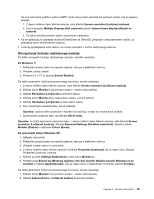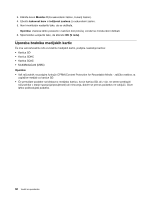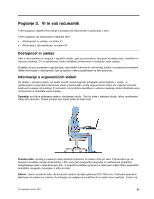Lenovo ThinkPad X130e (Slovenian) User Guide - Page 64
Ustvarjanje predstavitve, Uporaba barvnega profila, Uporaba zvočnih funkcij
 |
View all Lenovo ThinkPad X130e manuals
Add to My Manuals
Save this manual to your list of manuals |
Page 64 highlights
19. Kliknite V redu. Premisleki za priključitev zunanjega zaslona • Ko nameščate operacijski sistem, morate namestiti gonilnik zaslona za zaslon, ki je priložen računalniku, in datoteko Monitor INF, ki je priložena zunanjemu zaslonu. • Če nastavite ločljivost, ki je večja od ločljivosti, ki jo uporabljate na plošči, in uporabite ploščo, ki te ločljivosti ne podpira, izkoristite funkcijo virtualnega zaslona, s katero lahko prikažete le del slike zaslona visoke ločljivosti, ki jo računalnik ustvari. Če si želite ogledati druge dele slike, zaslon premaknite z napravo TrackPoint ali drugo kazalno napravo. • Če je zunanji zaslon, ki ga uporabljate, že zastarel, sta lahko ločljivost in hitrost osveževanja omejeni. Ustvarjanje predstavitve Opomba: Če imate v računalniku nameščen operacijski sistem Windows 7, ta ne podpira programa Presentation Director, vseeno pa lahko s kombinacijo tipk Fn+F7 ali Win+P preklopite zaslonski izhod na priključen projektor. Presentation Director je enostaven način za nastavitev računalnika, ki vam bo pomagal pri samozavestnem izvajanju predstavitev, tudi ko niste v pisarni. S programom Presentation Director prilagodite nastavitve ločljivosti in začasno onemogočite števec upravljanja napajanja ter tako zagotovite neprekinjeno predstavitev. V programu Presentation Director je prednastavljenih nekaj shem predstavitev. Če želite uporabiti predstavitveno shemo, uporabite kombinacijo tipk Fn + F7. Če želite zagnati program Presentation Director, kliknite Start ➙ All Programs (Vsi programi) ➙ ThinkVantage ➙ Presentation Director in sledite navodilom na zaslonu. Predvajanje videa s projektorjem Če želite prikazati informacije in ustvariti predstavitve, lahko v računalnik priključite projektor podatkov. Priključite projektor podatkov v spojnik zaslona v računalniku. Opomba: po nekaj sekundah se na projektorju prikaže slika. Če se po 60 sekundah namizje še vedno ne prikaže, pritisnite tipki Fn + F7, da preklopite med različnimi lokacijami zaslonskih izhodov. Predvajanje zvoka Projektor lahko ima enega ali več spojnikov za avdio vhod. Če želite predvajati zvok, morate z avdio kablom (na voljo v trgovini) priključiti spojnike v kombinirani avdio priključek v računalniku. Uporaba barvnega profila Na zaslonu je omogočen barvni profil, ki deluje s funkcijo Microsoft Image Color Management (ICM). Če je grafična programska oprema, ki jo uporabljate, združljiva s funkcijo ICM, lahko na zaslonu prikažete barvno sliko, ki je po kakovosti enaka sliki v drugi napravi, kot je optični bralnik ali tiskalnik. Če želite izvedeti več o funkciji Microsoft ICM, glejte priročnike, priložene operacijskemu sistemu Windows. Opomba: barvni profil za zaslon LCD ThinkPad je že prednameščen v vašem računalniku. Če želite namestiti drug barvni profil, glejte »Namestitev datoteke ThinkPad Monitor za Windows 2000/XP/Vista/7« na strani 105. Uporaba zvočnih funkcij Vaš računalnik je opremljen z naslednjimi elementi: 46 Vodič za uporabnika